韩博士重装系统步骤教程
- 分类:教程 回答于: 2022年10月12日 08:01:22
工具/原料:
系统版本:win7系统
品牌型号:联想电脑
软件版本:韩博士装机大师
方法/步骤:
韩博士重装系统具体安装步骤:
1.进入“韩博士装机大师”,点击“一键装机”,“开始重装”。

2.进入系统重装页面,开始环境监测。
 3.在多种类型的文件里勾选合适的win7系统文件进行下载。
3.在多种类型的文件里勾选合适的win7系统文件进行下载。
4.系统开始部署安装环境,过程中会耗费一些时间,请耐心等待。
 5、部署环境完毕。
5、部署环境完毕。

6.韩博士开始安装系统,弹出“检测到PE文件,是否进行PE引导菜单回写”,勾选“确定”。
7.系统安装完成,自动重启电脑,此时请将所有外接设备拔除。

7.韩博士将进入系统部署,再次自动重启。(ps:此前若忘记备份,此时可点击“恢复本地备份驱动”,即可找回之前丢失的文件。)
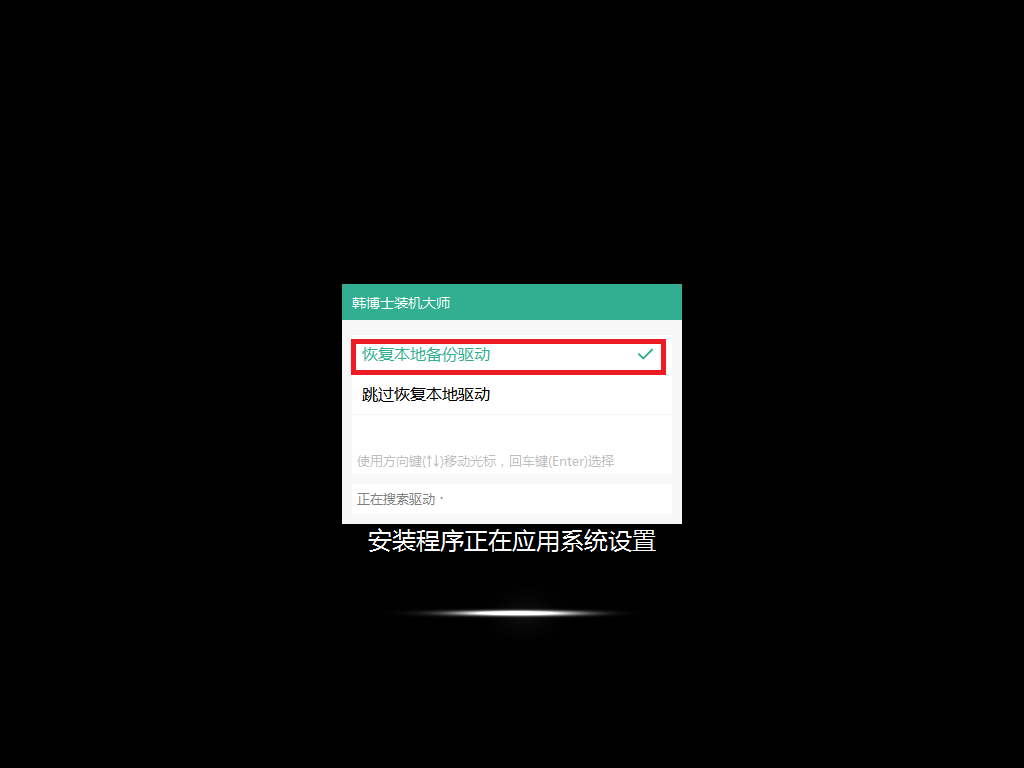
8.韩博士完成自动安装win7系统,稍等片刻,系统就安装好了。

总结:
上文是关于韩博士重装系统步骤教程的介绍,根据以上步骤进行操作,不久我们就能给电脑重装好一个系统。你学会了吗?
 有用
26
有用
26


 小白系统
小白系统


 1000
1000 1000
1000 1000
1000 1000
1000 1000
1000 1000
1000 1000
1000 1000
1000 1000
1000 1000
1000猜您喜欢
- 华硕怎么自己重装系统教程..2023/03/10
- 迷你虚拟光驱绿色版2016/09/16
- 电脑重装系统教程2022/11/27
- 小编教你光盘映像文件怎么安装系统..2022/04/30
- 重装系统快捷键是什么2022/10/17
- 小编教你笔记本双显卡怎么切换..2018/11/29
相关推荐
- windows重装系统方法教程2021/08/23
- 电脑死机如何用u盘装win7系统..2016/11/11
- 驱动人生是否靠谱详细介绍..2022/06/22
- 电脑如何安装双硬盘小编教你如何安装..2017/11/07
- 重装系统后无法连接到网络..2022/10/13
- 电脑下载的系统怎么安装2022/12/27

















